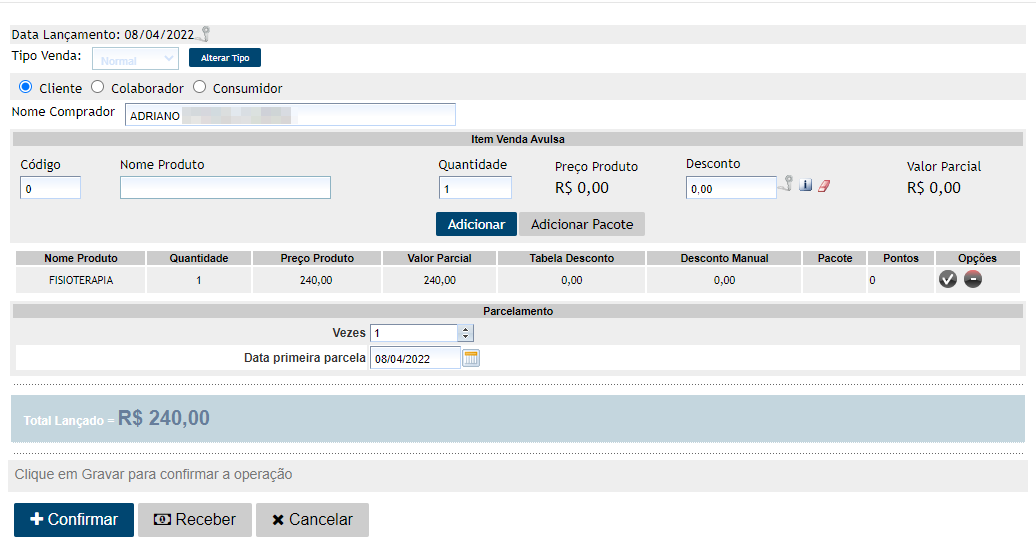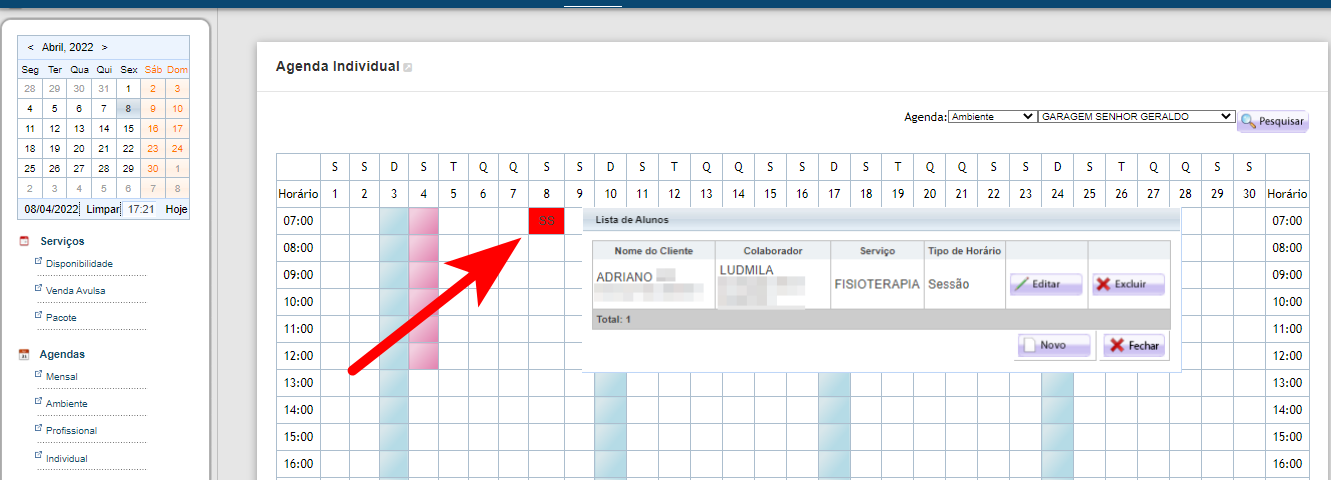Permissão necessária
É necessário ter a permissão “11.02 – Agenda do Estúdio” habilitada no perfil de acesso do módulo ADM.
Como fazer
1. No menu lateral esquerdo, clique em “Serviços“;
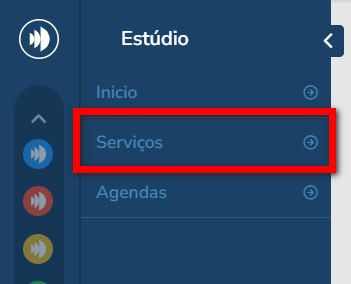
2. Após, clique em “Disponibilidade“;
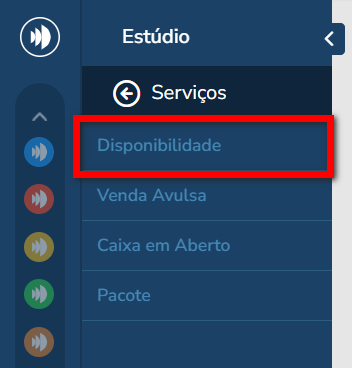
3. Será apresentado uma nova tela contendo alguns filtros para facilitar a busca por disponibilidade de horário específicas;
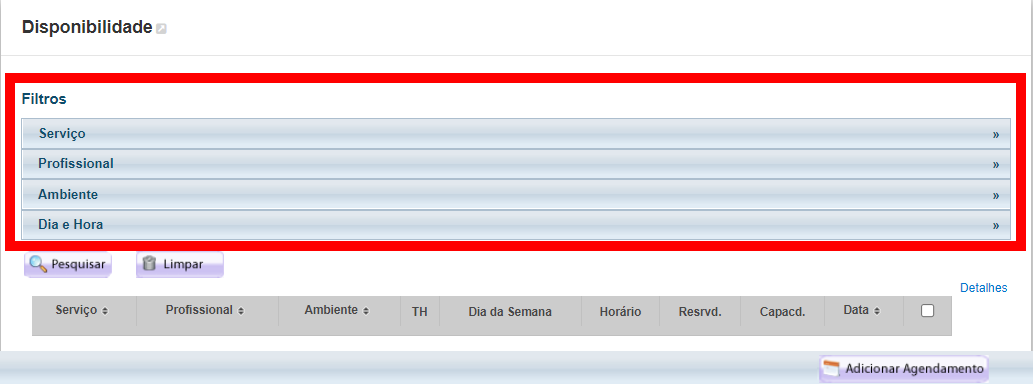
- Serviço: neste filtro, é possível pesquisar os produtos, do tipo sessão, que deseja visualizar as disponibilidades. Basta informar no campo descrição o nome do produto e selecione a opção apresentada pelo sistema;
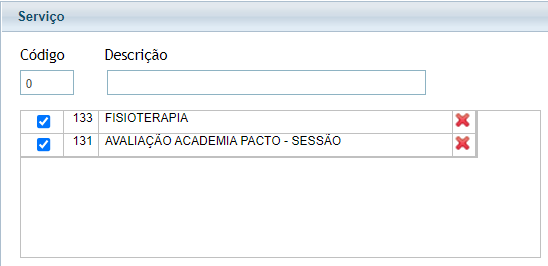
- Profissional: neste filtro será exibido todos os colaboradores cadastrados com o tipo studio, e selecionando qualquer um dos profissionais listados, o sistema irá exibir apenas as disponibilidades relacionadas;

- Ambiente: neste filtro será exibido todos os ambientes cadastrados com o tipo studio, e selecionando qualquer um dos ambientes listados, o sistema irá exibir apenas as disponibilidades associadas a ele;
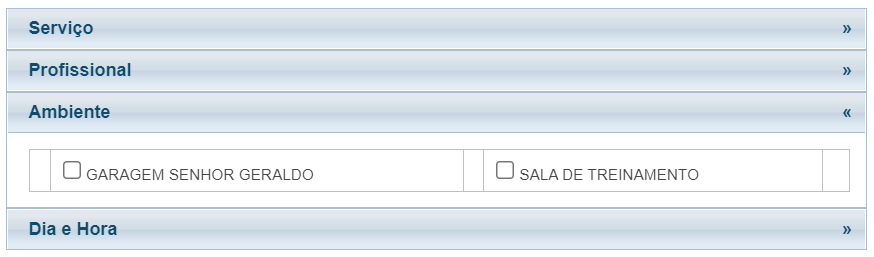
- Dia e Hora: neste filtro é possível selecionar se deseja visualizar as disponibilidades de algum dia da semana específico, ou horário e até mesmo definir um período específico;
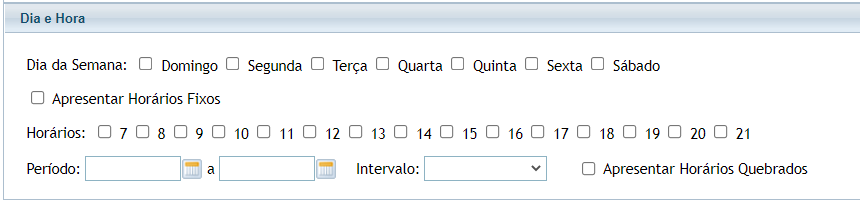
3.1. Aplique os filtros desejado e clique em “Pesquisar” (caso não aplique nenhum filtro, o sistema irá exibir todas as disponibilidades).
4. Ao exibir a lista de disponibilidades, marque a que deseja agendar para o cliente e clique em “Adicionar Agendamento“;
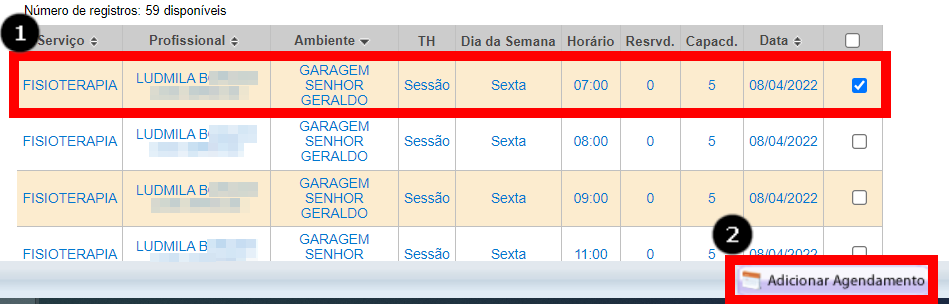
5. Na parte lateral da tela será exibido um quadro menor, indicando todas as disponibilidades selecionadas e o valor total do produtos adicionados. Para prosseguir com a operação, clique em “Concluir Agendamento“;
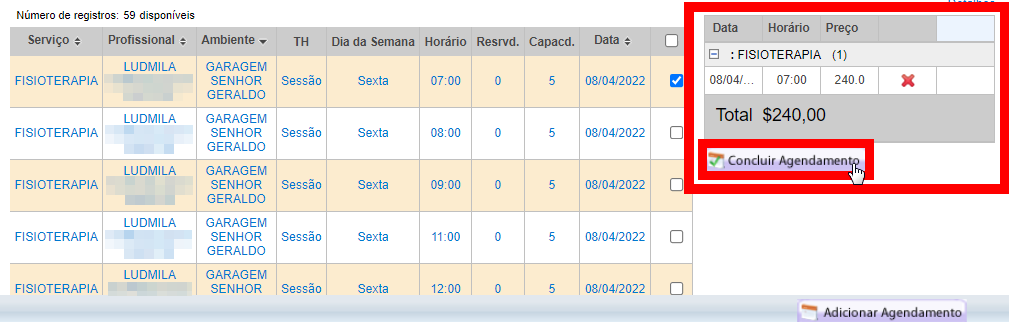
6. Será apresentado uma tela menor para selecionar o cliente que deve agendar a disponibilidade. Este cliente pode ser consultado pelo número da matrícula ou pelo nome;

7. Após selecionar o cliente, você terá a opção de concluir o lançamento, debitando a sessão do saldo de sessões dele (caso ele não possua saldo de sessão, o sistema irá exibir uma mensagem no tela indicando), ou comprar o produto sessão, para isso, basta clicar nos botões “Debitar saldo” ou “Comprar“;
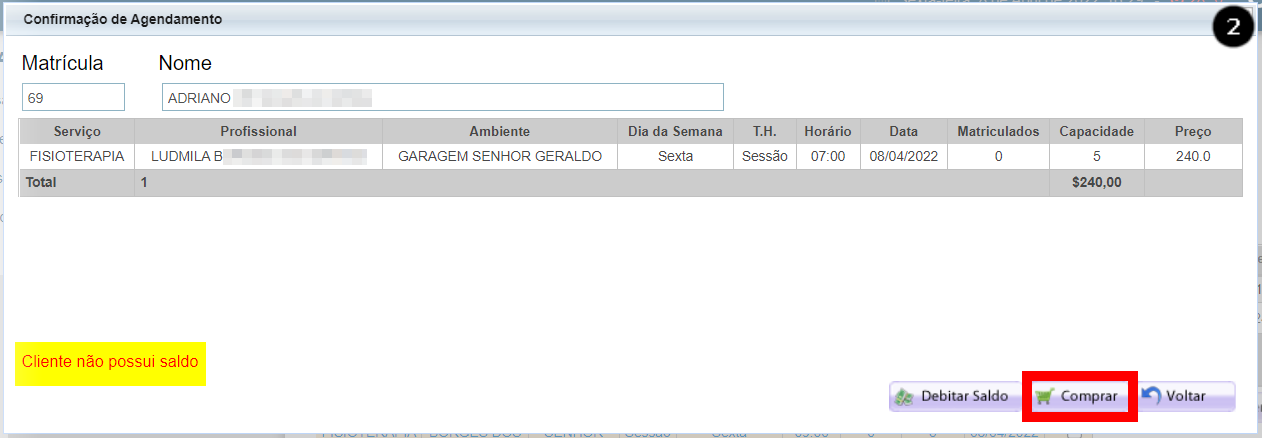
8. O sistema irá direcionar para a tela do Venda Avulsa, para finalizar a compra e o agendamento clicando em “Confirmar” ou “Receber“.